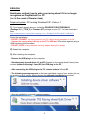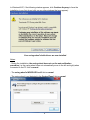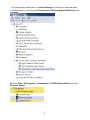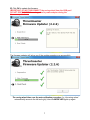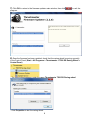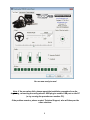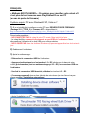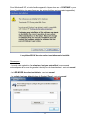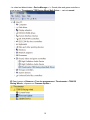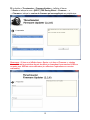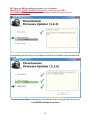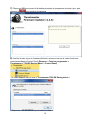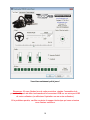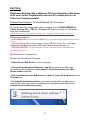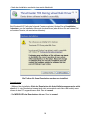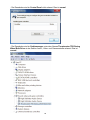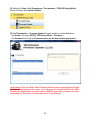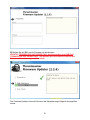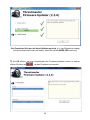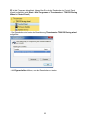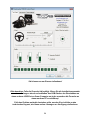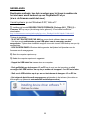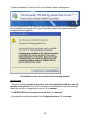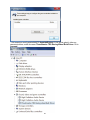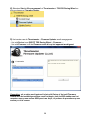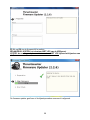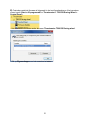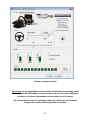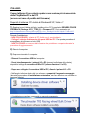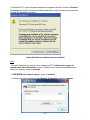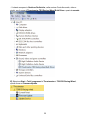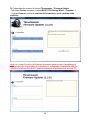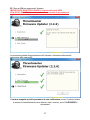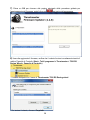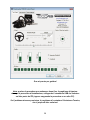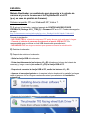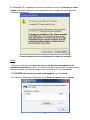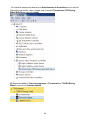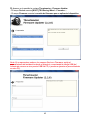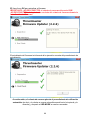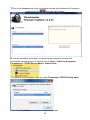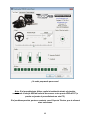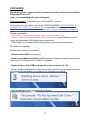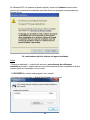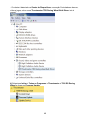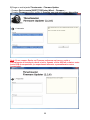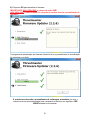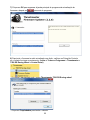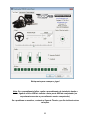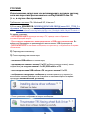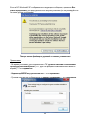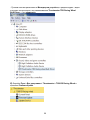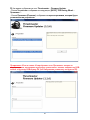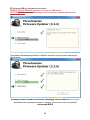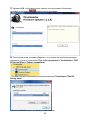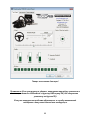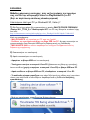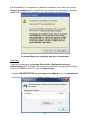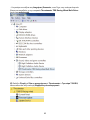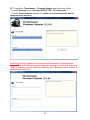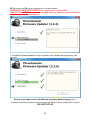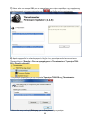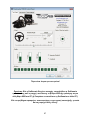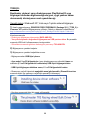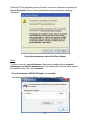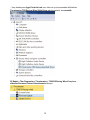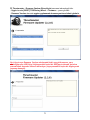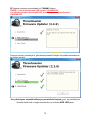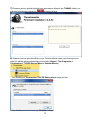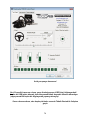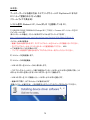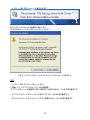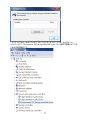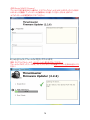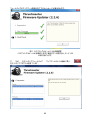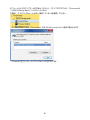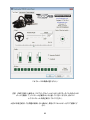A página está carregando ...
A página está carregando ...
A página está carregando ...
A página está carregando ...
A página está carregando ...
A página está carregando ...
A página está carregando ...
A página está carregando ...
A página está carregando ...
A página está carregando ...

11
Sous Windows® XP, si cette fenêtre apparaît, cliquez alors sur « CONTINUE » pour
forcer l’installation (ne pas cliquer sur les autres fenêtres qui pourraient apparaître).
Les pilotes BULK de votre volant sont désormais installés.
Remarques :
- Lors de cette opération, le volant ne s’est pas autocalibré (mouvements
automatiques de la roue de gauche à droite) lors du branchement : ceci est normal.
- La LED MODE du volant est éteinte : ceci est normal.
- Le volant n’est pas détecté dans le Control Panel : ceci est normal
A página está carregando ...
A página está carregando ...
A página está carregando ...
A página está carregando ...
A página está carregando ...
A página está carregando ...
A página está carregando ...
A página está carregando ...
A página está carregando ...
A página está carregando ...
A página está carregando ...
A página está carregando ...
A página está carregando ...
A página está carregando ...
A página está carregando ...
A página está carregando ...
A página está carregando ...

29
6) Klik op OK om de firmware bij te werken.
BELANGRIJK: KOPPEL het racestuur NIET LOS van de USB-poort.
KOPPEL de voedingsadapter van het racestuur NIET LOS tijdens het bijwerken van
de firmware.
De firmware-updater geeft aan of de bijwerkprocedure succesvol is afgerond.

30
Het racestuur gaat zichzelf vervolgens automatisch kalibreren (d.w.z. dat het stuur
automatisch naar links en rechts gaat draaien) en vervolgens gaat de MODUS-LED weer
branden.
7) Klik op OK om terug te gaan naar het hoofdvenster van de firmware updater en klik
vervolgens op om het programma af te sluiten.
A página está carregando ...
A página está carregando ...
A página está carregando ...
A página está carregando ...

35
- Il volante compare in Gestione Periferiche, nella sezione Controller audio, video e
giochi, con il nome di Thrustmaster TRS Racing Wheel Bulk Driver: questo è normale.
4) Seleziona Start > Tutti i programmi > Thrustmaster > T500 RS Racing Wheel,
quindi clicca su Firmware Update.
A página está carregando ...
A página está carregando ...
A página está carregando ...

39
Ora sei pronto per guidare!
Nota: qualora la procedura non andasse a buon fine, ti preghiamo di ripetere
daccapo la procedura di installazione, collegando il connettore USB del volante a
un’altra porta del PC (oppure eseguendo la procedura su un altro PC).
Se il problema dovesse persistere, ti preghiamo di contattare l’Assistenza Tecnica,
che ti proporrà altre soluzioni.
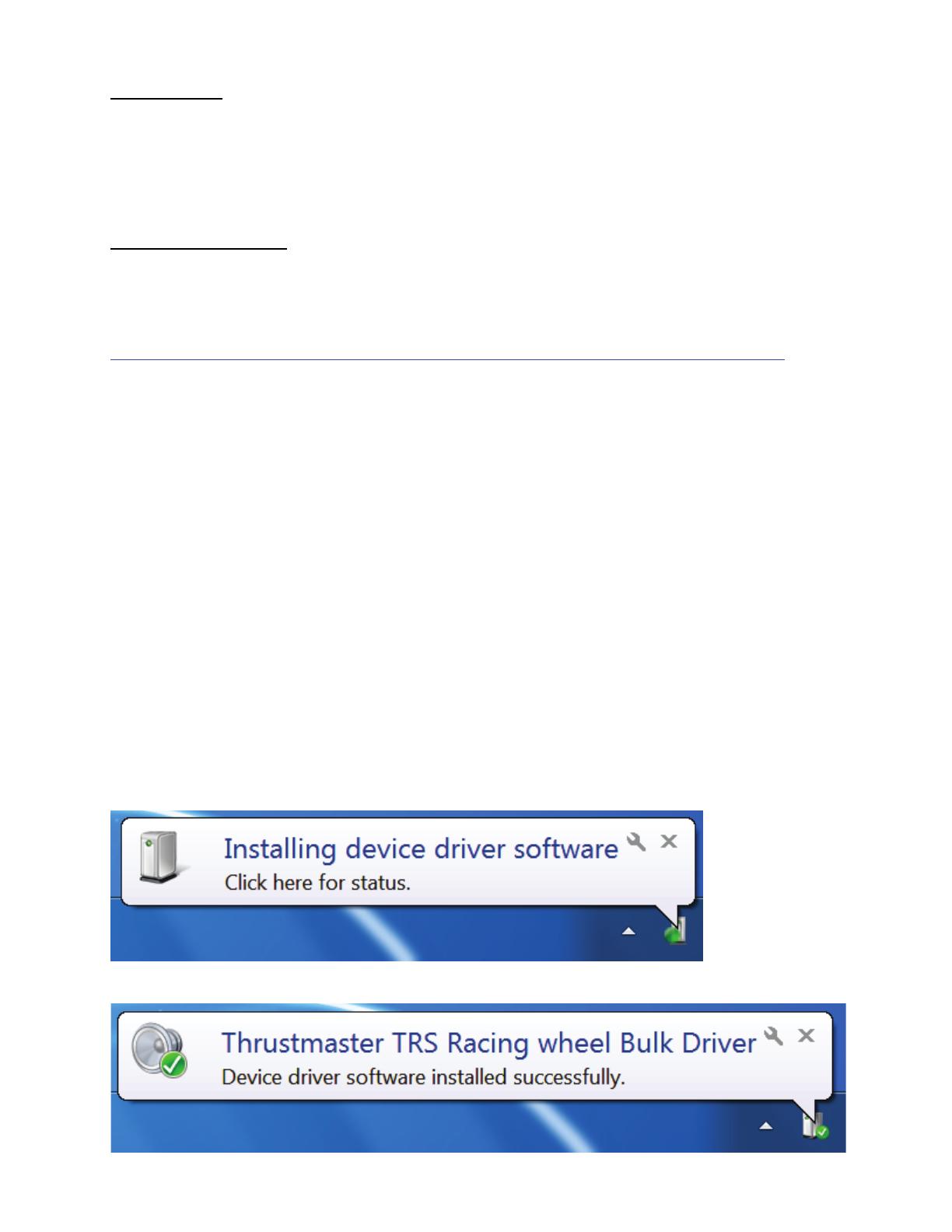
40
ESPAÑOL:
Método Bootloader: procedimiento para despertar a tu volante de
carreras si ya no lo reconocen ni la PlayStation®3 ni el PC
(p.ej. en caso de pérdida de firmware)
Sistema requerido: PC con Windows® XP, Vista o 7.
1) Si aún no lo has hecho, instala el paquete de CONTROLADORES FORCE
FEEDBACK (Package 2011_TTRS_5) + Firmware V37 en tu PC. Puedes descargarlos
de aquí:
http://ts.thrustmaster.com/eng/index.php?pg=view_files&gid=1&fid=2&pid=316&cid=15
Durante la instalación:
- NO CONECTES el volante de carreras al PC antes de que se te pida que lo hagas.
- Conecta el volante de carreras directamente al puerto USB del PC. Es
recomendable que no utilices un hub USB durante este procedimiento.
- NO HAGAS CLIC en ninguna ventana que aparezca durante la actualización.
2) Reinicia el ordenador.
3) Después de reiniciar el ordenador:
- Quita la clavija USB del ordenador.
- Pulsa simultáneamente los botones L3 y R3 (situados en la base del volante de
carreras), y luego conecta (sin soltar L3 y R3) la clavija USB al PC.
- Después de conectar la clavija USB al PC, suelta los botones L3 y R3.
- Aparece el mensaje siguiente en la esquina inferior derecha de la pantalla (no hagas
nada ni tampoco clic en ninguna ventana durante el procedimiento de instalación
automática).
- Después de la instalación aparece un segundo mensaje:
A página está carregando ...

42
- El volante de carreras se detecta en el Administrador de dispositivos, en la sección
Dispositivos de sonido, vídeo y juegos, bajo el nombre Thrustmaster TRS Racing
Wheel Bulk Driver: esto es normal.
4) Selecciona Inicio > Todos los programas > Thrustmaster > T500 RS Racing
Wheel, y haz clic en Firmware Update.

43
5) Aparece en la pantalla la ventana Thrustmaster – Firmware Updater.
- El campo Device muestra [BOOT] TRS Racing Wheel – Firmware:....
- El campo Firmware muestra la versión del firmware que se aplicará al dispositivo.
Nota: Si no apareciese nada en los campos Device o Firmware, repite el
procedimiento de instalación desde el principio, conectando la clavija USB del
volante de carreras a otro puerto USB del PC (o prueba a ejecutar el procedimiento
en otro PC).

44
6) Haz clic en OK para actualizar el firmware.
IMPORTANTE: ¡NO DESCONECTES el volante de carreras del puerto USB!
¡NO DESCONECTES el adaptador de corriente del volante de carreras durante la
actualización del firmware!
El actualizador del firmware te informará de la ejecución correcta del procedimiento de
actualización.
A continuación, el volante de carreras ejecuta el procedimiento de calibración
automática (es decir, el volante se mueve automáticamente hacia la izquierda y la
derecha), y después el LED MODE se vuelve a encender.
A página está carregando ...
A página está carregando ...

47
PORTUGUÊS:
Método Bootloader: como reactivar o volante se este deixar de ser reconhecido na
PlayStation®3 ou no PC
(isto é, na eventualidade de perda do firmware)
Sistema necessário: Computador com o Windows® XP, Vista ou 7.
1) Se ainda não o fez, instale o pacote de CONTROLADORES FORCE FEEDBACK
(Package 2011_TTRS_5) + Firmware V37 no computador. Pode transferi-lo aqui:
http://ts.thrustmaster.com/eng/index.php?pg=view_files&gid=1&fid=2&pid=316&cid=15
Durante a instalação:
- NÃO LIGUE o volante ao computador até lhe ser pedido que o faça.
- Ligue o volante directamente à porta USB do computador. Recomendamos que não
utilize um concentrador USB durante este procedimento.
- NÃO CLIQUE em quaisquer janelas que possam surgir durante a actualização.
2) Reinicie o computador.
3) Depois de reiniciar o computador:
- Remova a ficha USB do computador.
- Prima em simultâneo os botões L3 e R3 (situados na base do volante) e em seguida
(sem soltar L3 e R3) ligue a ficha USB ao computador.
- Depois de ligar a ficha USB ao computador, solte os botões L3 e R3.
- Surge a seguinte mensagem no canto inferior direito do ecrã (não faça nada nem clique
em nenhuma janela durante o procedimento de instalação automática):
- Após a instalação, surge uma segunda mensagem:

48
No Windows® XP, se aparecer a janela seguinte, clique em Continuar mesmo assim
para forçar a execução da instalação (mas não clique em quaisquer outras janelas que
possam surgir).
Os controladores bulk do volante são agora instalados.
Notas:
- Durante a instalação, o volante não executa o procedimento de calibragem
automática (ou seja, o volante não se move automaticamente para a esquerda e direita)
quando ligado ao computador: isto é normal.
- O LED MODE do volante está apagado: isto é normal.
- O volante não é detectado no Painel de Controlo: isto é normal.

49
- O volante é detectado no Gestor de Dispositivos, na secção Controladores de som,
vídeo e jogos, sob o nome Thrustmaster TRS Racing Wheel Bulk Driver: isto é
normal.
4) Seleccione Iniciar > Todos os Programas > Thrustmaster > T500 RS Racing
Wheel e clique em Firmware Update.

50
5) Surge no ecrã a janela Thrustmaster – Firmware Updater.
- O campo Device mostra [BOOT] TRS Racing Wheel – Firmware:....
- O campo Firmware mostra a versão do firmware que será aplicada no dispositivo.
Nota: Se os campos Device ou Firmware estiverem em branco, repita o
procedimento de instalação desde o início, ligando a ficha USB do volante a outra
porta USB do computador (ou experimente executar o procedimento noutro
computador).

51
6) Clique em OK para actualizar o firmware.
IMPORTANTE: NÃO DESLIGUE o volante da porta USB!
NÃO DESLIGUE o transformador de corrente do volante durante a actualização do
firmware!
O programa de actualização do firmware informá-lo-á se o procedimento de actualização
foi executado com êxito.
O volante executa então o procedimento de calibragem automática (ou seja, o
volante move-se automaticamente para a esquerda e direita) e em seguida o LED
MODE acende-se novamente.

52
7) Clique em OK para regressar à janela principal do programa de actualização do
firmware e depois em para sair do programa.
8) Depois de o firmware ter sido actualizado com êxito, verifique no Painel de Controlo
se o volante funciona correctamente (Iniciar > Todos os Programas > Thrustmaster >
T500 RS Racing Wheel > Control Panel).
- O volante é apresentado sob o nome Thrustmaster T500 RS Racing wheel.
- Clique em Propriedades para testar o volante.

53
Está pronto para começar a jogar!
Nota: Se o procedimento falhar, repita o procedimento de instalação desde o
início, ligando a ficha USB do volante a outra porta USB do computador (ou
experimente executar o procedimento noutro computador).
Se o problema se mantiver, contacte o Suporte Técnico, que lhe indicará outras
soluções.
A página está carregando ...

55
Если в ОС Windows® XP отображается следующее сообщение, щелкните Все
равно продолжить для принудительного запуска установки (но не реагируйте ни
на какие другие сообщения).
Теперь пакет драйверов рулевой системы установлен
Примечания:
- Во время установки, при подключении к ПК, рулевая система не выполняет
процедуру автокалибровки (т. е., руль не вращается автоматически влево и
вправо) — это нормально.
- Индикатор MODE на руле выключен — это нормально.
- Рулевая система не отображается на панели управления — это нормально.
A página está carregando ...
A página está carregando ...
A página está carregando ...
A página está carregando ...
A página está carregando ...
A página está carregando ...
A página está carregando ...
A página está carregando ...
A página está carregando ...
A página está carregando ...
A página está carregando ...
A página está carregando ...
A página está carregando ...
A página está carregando ...
A página está carregando ...
A página está carregando ...
A página está carregando ...
A página está carregando ...
A página está carregando ...
A página está carregando ...
A página está carregando ...
A página está carregando ...
A página está carregando ...
A página está carregando ...
A página está carregando ...
A página está carregando ...

82
これでレースの準備が整いました!
注記:
手順に失敗した場合は、ステアリングホイールの USB コネクターを PC の別の USB
ポートに接続して、インストールを最初からやり直してください (または、別の PC
上でインストール手順を実行してみてください)。
上記の手順を実行しても問題が解決しない場合は、弊社テクニカルサポートまでご連絡くだ
さい。
-
 1
1
-
 2
2
-
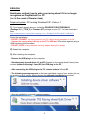 3
3
-
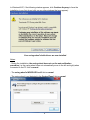 4
4
-
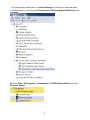 5
5
-
 6
6
-
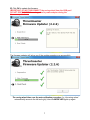 7
7
-
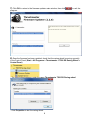 8
8
-
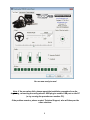 9
9
-
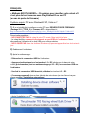 10
10
-
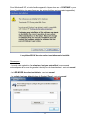 11
11
-
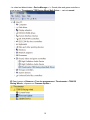 12
12
-
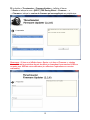 13
13
-
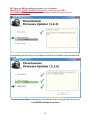 14
14
-
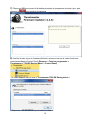 15
15
-
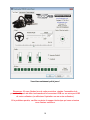 16
16
-
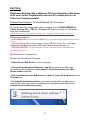 17
17
-
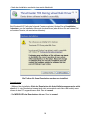 18
18
-
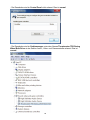 19
19
-
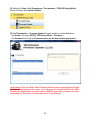 20
20
-
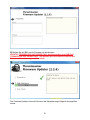 21
21
-
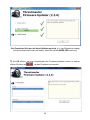 22
22
-
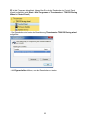 23
23
-
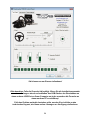 24
24
-
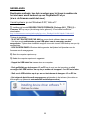 25
25
-
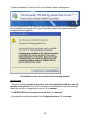 26
26
-
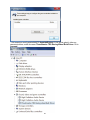 27
27
-
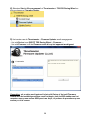 28
28
-
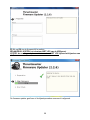 29
29
-
 30
30
-
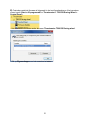 31
31
-
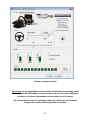 32
32
-
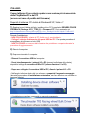 33
33
-
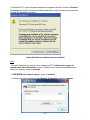 34
34
-
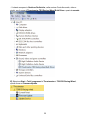 35
35
-
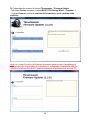 36
36
-
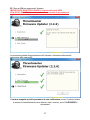 37
37
-
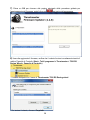 38
38
-
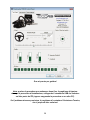 39
39
-
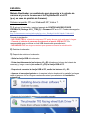 40
40
-
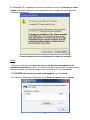 41
41
-
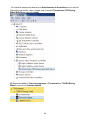 42
42
-
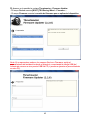 43
43
-
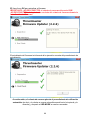 44
44
-
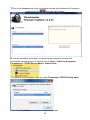 45
45
-
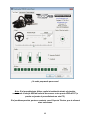 46
46
-
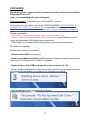 47
47
-
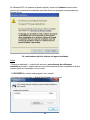 48
48
-
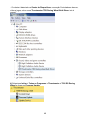 49
49
-
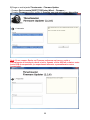 50
50
-
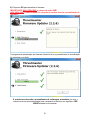 51
51
-
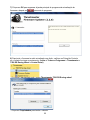 52
52
-
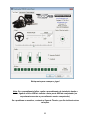 53
53
-
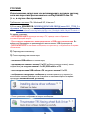 54
54
-
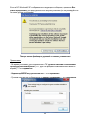 55
55
-
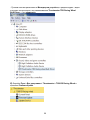 56
56
-
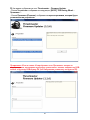 57
57
-
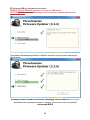 58
58
-
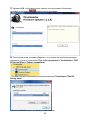 59
59
-
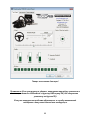 60
60
-
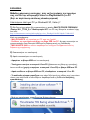 61
61
-
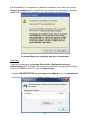 62
62
-
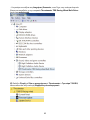 63
63
-
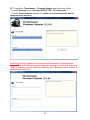 64
64
-
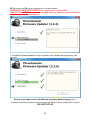 65
65
-
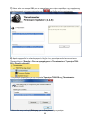 66
66
-
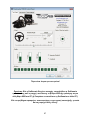 67
67
-
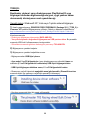 68
68
-
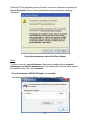 69
69
-
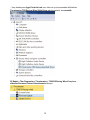 70
70
-
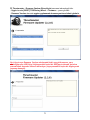 71
71
-
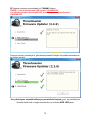 72
72
-
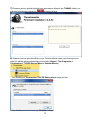 73
73
-
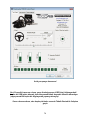 74
74
-
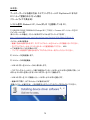 75
75
-
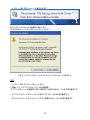 76
76
-
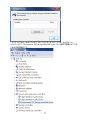 77
77
-
 78
78
-
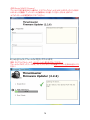 79
79
-
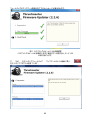 80
80
-
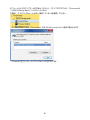 81
81
-
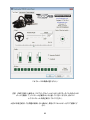 82
82
Thrustmaster T500 RS Manual do proprietário
- Tipo
- Manual do proprietário
- Este manual também é adequado para
em outros idiomas
- español: Thrustmaster T500 RS El manual del propietario
- français: Thrustmaster T500 RS Le manuel du propriétaire
- italiano: Thrustmaster T500 RS Manuale del proprietario
- English: Thrustmaster T500 RS Owner's manual
- русский: Thrustmaster T500 RS Инструкция по применению
- Nederlands: Thrustmaster T500 RS de handleiding
- Deutsch: Thrustmaster T500 RS Bedienungsanleitung
- 日本語: Thrustmaster T500 RS 取扱説明書
- Türkçe: Thrustmaster T500 RS El kitabı
Artigos relacionados
-
Thrustmaster 4169091 4160709 Manual do proprietário
-
Thrustmaster 2960726 Manual do proprietário
-
Thrustmaster TH8A SHIFTER Manual do proprietário
-
Thrustmaster t150 Manual do usuário
-
Thrustmaster TH8A SHIFTER Manual do usuário
-
Thrustmaster 2969097 2961061 Manual do usuário
-
Thrustmaster 2969097 2961061 Manual do usuário
-
Thrustmaster 4460136 Manual do usuário
-
Thrustmaster 4069006 4060051 4068007 Manual do usuário
-
Thrustmaster Ferrari F430 Manual do usuário